Структура программы пакета MatLab Простые переменные и основные типы данных в MatLab Арифметические операции с простыми переменными
| Вид материала | Документы |
- Священа иллюстрации возможностей одной из самых эффективных систем компьютерного программного, 33.35kb.
- Лабораторна робота №1 операцiї з матрицями. Графічні засоби matlab, 206.02kb.
- Обзор средств matlab и ToolBox'ов для приближения данных, 622.57kb.
- Структура программы. Часть Структуры данных. 24. Классификация структур данных. Операции, 41.26kb.
- Для запуска программы необходимо предварительно запустить пакет matlab. Основное окно, 415.08kb.
- Понятие типа данных. Переменные и константы. Основные типы данных в языке Си: общая, 143.1kb.
- Borland Turbo Pascal, знать простые основные алгоритмы работы с простыми типами данных, 316.19kb.
- Использование matlab в преподавании курса «моделировании электромеханических систем», 25.86kb.
- Методика выполнения работы открыть рабочее окно программы matlab. Изучить теоретические, 335.52kb.
- «Применение matlab для моделирования физических процессов», 123.4kb.
Основы программирования в MatLab
Наместников С.М. / Сборник лекций: УлГТУ, Ульяновск. - 2011
Оглавление
Введение
Глава 1. Структура программы. Основные математические операции и типы данных
1.1. Структура программы пакета MatLab
1.2. Простые переменные и основные типы данных в MatLab
1.3. Арифметические операции с простыми переменными
1.4. Основные математические функции MatLab
1.5. Векторы и матрицы в MatLab
1.6. Операции над матрицами и векторами
1.7. Структуры в MatLab
1.8. Ячейки в MatLab
Глава 2. Условные операторы и циклы в MatLab
2.1. Условный оператор if
2.2. Условный оператор switch
2.3. Оператор цикла while
2.4. Оператор цикла for
Глава 3. Работа с графиками в MatLab
3.1. Функция plot
3.2. Оформление графиков
3.3. Отображение трехмерных графиков
3.4. Отображение растровых изображений
Глава 4. Программирование функций в MatLab
4.1. Порядок определения и вызова функций
4.2. Область видимости переменных
Глава 5. Работа с файлами в MatLab
5.1. Функции save и load
5.2. Функции fwrite и fread
5.3. Функции fscanf и fprintf
5.4. Функции imread и imwrite
Введение
Среди множества существующих математических пакетов, таких как Mathematica, MathCad и др., система MatLab занимает лидирующее место благодаря удобному встроенному языку программирования для реализации самых разнообразных математических алгоритмов и задач математического моделирования. Кроме того, данный пакет имеет дополнительно инструмент визуального моделирования Simulink, позволяющий строить и исследовать математические модели, не прибегая к их программированию.
В данном учебном пособии рассматривается внутренний язык программирования MatLab, дающий наибольшую гибкость, богатство функционала и удобство при решении и исследовании математических задач. При изложении материала предпочтение отдавалось наиболее простым конструкциям языка, изучая которые можно создавать самые разнообразные и нетривиальные математические алгоритмы.
Глава 1. Структура программы. Основные математические операции и типы данных
Первым шагом на пути создания математических алгоритмов является изучение структуры программы и набора математических операций, доступных языку программирования. В частности, в данной главе будут рассмотрены математические операции и функции пакета MatLab, связанные с обработкой как скалярных, так и матричных переменных.
1.1. Структура программы пакета MatLab
Как правило, каждая программа в MatLab представляет собой функцию и начинается с ключевого слова function, за которым через пробел следует ее название. Например,
function Lab1
a = 5;
b = 2;
c = a*b;
Данная программа заключена в функции с именем Lab1 и вычисляет произведение двух переменных а и b. При сохранении программы в m-файл рекомендуется указывать имя файла, совпадающее с именем функции, т.е. в данном случае – Lab1.
Следует отметить, что в одном m-файле можно задавать множество дополнительных функций. Для этого достаточно написать в конце листинга основной программы еще одно ключевое слово function и задать ее имя, например,
function Lab1
a = 5;
b = 2;
c = a*b;
out_c(c); % вызов функции out_c()
function out_c(arg_c) % определение функции out_c()
disp(arg_c);
Обратите внимание, что функцию out_c() можно вызывать в основной программе до ее определения. Это особенность языка MatLab, позволяющая не беспокоиться программисту о последовательности задания функций. В приведенном примере функция out_c() имеет один входной параметр с именем arg_c, который выводится на экран (в командное окно MatLab) с помощью встроенной функции disp(). В итоге, при выполнении приведенной программы в командном окне MatLab будет отображено значение переменной c.
Дополнительные функции можно оформлять и в отдельных m-файлах. Например, если есть необходимость какую-либо функцию описать в одном m-файле, а вызывать ее в другом, то это можно реализовать следующим образом.
1-й файл (Lab1.m)
| function Lab1 a = 5; b = 2; c = square(a,b); % вызов функции square() out_c(c); % вызов функции out_c() function out_c(arg_c) % определение функции out_c() disp(arg_c); |
| 2-й файл (square.m) |
| function res=square(a, b) res = a*b; |
При выполнении функции Lab1 система MatLab вызовет функцию square из файла square.m. Это будет сделано автоматически, т.к. встроенные функции языка MatLab определены также и вызываются из файлов, имена которых, как правило, соответствуют именам вызываемых функций. Обратите также внимание на то, что функция square() не только принимает два аргумента a и b, но и возвращает их произведение с помощью переменной res. Представленный синтаксис следует использовать всякий раз, когда требуется возвратить результат вычислений основной программе. В четвертой главе данного пособия более подробно изложены конструкции вызова функций для реализации разнообразных алгоритмов.
1.2. Простые переменные и основные типы данных в MatLab
Создание программы, как правило, начинается с определения переменных и способа представления данных. Следовательно, чтобы правильно организовать описание данных программы, необходимо знать как задавать переменные в MatLab и какие виды переменных возможны.
Самый простой и наиболее распространенный тип данных – это число. В MatLab число хранится в переменной, которая имеет некоторое уникальное имя, например,
a = 5;
задает переменную с именем a и присваивает ей значение 5. По умолчанию переменная а является вещественной (тип double), т.е. может принимать дробные значения, например,
a = -7.8;
задает значение переменной а равное -7,8. Изменить тип переменной можно, указав тип присваиваемого числа с помощью соответствующего ключевого слова, например,
a = int16(5);
выполнит присваивание числа 5 как целочисленного 16-битового значения. В результате выполнения такой операции тип переменной a будет соответствовать int16.
Типы данных, доступные в MatLab, представлены в табл. 1.1.
Таблица 1.1. Основные типы данных в MatLab
| double | вещественный, 64 бит |
| single | вещественный, 32 бит |
| int8 | знаковый целочисленный, 8 бит |
| int16 | знаковый целочисленный, 16 бит |
| int32 | знаковый целочисленный, 32 бит |
| int64 | знаковый целочисленный, 64 бит |
| uint8 | беззнаковый целочисленный, 8 бит |
| uint16 | беззнаковый целочисленный, 16 бит |
| uint32 | беззнаковый целочисленный, 32 бит |
| uint64 | беззнаковый целочисленный, 64 бит |
По умолчанию используется тип double, который имеет наибольшую точность представления вещественного числа и является потому универсальным типом. Однако, если необходимо экономить память ЭВМ, то можно указывать самостоятельно желаемый тип.
Последнее, что следует знать при задании переменных – это правило определения их имен. В MatLab имена переменных могут задаваться только латинскими буквами, цифрами и символом ‘_’. Причем, первый символ в имени должен соответствовать букве латинского алфавита. Также следует отметить, что имена
arg = 1;
Arg = 2;
ARG = 3;
это три разных имени, т.е. три разные переменные со значениями 1, 2 и 3 соответственно. Данный пример показывает, что MatLab различает регистр в именах переменных.
При программировании лучше всего задавать осмысленные имена переменных, по которым можно было бы понять какие данные они представляют. Это позволяет избежать путаницы при построении больших программ.
1.3. Арифметические операции с простыми переменными
Рассмотрим базовые арифметические операции над простыми переменными в MatLab. Пусть заданы две переменные a и b. Тогда операции сложения, вычитания, умножения и деления запишутся так:
c = a+b; % сложение
c = a-b; % вычитание
c = a*b; % умножение
c = a/b; % деление
Дополнительно, в MatLab определена операция возведения в степень, которая записывается так:
c = a2; % возведение переменной a в квадрат
c = a0.5; % извлечение квадратного корня из переменной a
Приоритет арифметических операций * и / выше операций + и - , т.е. сначала выполняется умножение и деление, а затем, сложение и вычитание. Операция возведения в степень имеет наивысший приоритет. Для изменения приоритетов арифметических операций используются круглые скобки, как и в обычной математике, например,
c = 7+2*2; % значение c = 28
c = (7+2)*2; % значение с = 18
В практике программирования есть несколько устоявшихся подходов использования арифметических операций. Например, если необходимо увеличить значение переменной arg на 1, то этого можно добиться следующим образом:
arg = arg + 1;
При этом совершенно не важно чему равна переменная arg, в любом случае ее значение будет увеличено на 1. Аналогичным образом можно выполнять увеличение или уменьшение значения переменной на любую величину.
Другим устоявшимся приемом программирования является обмен значений между двумя переменными. Например, заданы переменные arg_a и arg_b и необходимо произвести обмен данными между ними. Это достигается следующим образом:
temp = arg_a;
arg_a = arg_b;
arg_b = temp;
Здесь temp – это временная переменная, необходимая для сохранения значения переменной arg_a, т.к. оно затирается во второй строчке значением arg_b. Поэтому в третьей строке переменной arg_b присваивается сохраненное в temp значение переменной arg_a.
Если в результате выполнения вычислений появляется комплексное число, то MatLab автоматически будет оперировать с такими числами в соответствии с арифметикой комплексных чисел. Например, при извлечении квадратного корня из -1, получим следующий результат:
c = (-1)0.5; % c = 0.0000 + 1.0000i
Здесь i – зарезервированное имя мнимой единицы и представленная запись обозначает комплексное число с нулевой действительной частью и единичной мнимой. В MatLab в качестве зарезервированного имени мнимой единицы также используется буква j.
Для того, чтобы задать комплексную переменную достаточно указать значения их действительной и мнимой частей как показано ниже
c = 6 + 5i; % комплексное число
и с заданными комплексными переменными также можно выполнять описанные выше арифметические операции.
При работе с комплексными числами существуют две специальные функции:
real(x) – взятие действительной части комплексного числа x;
imag(x) – взятие мнимой части комплексного числа x;
abs(x) – вычисление абсолютного значения комплексного числа x;
conj(x) – вычисление комплексно-сопряженного числа x;
angle(x) – вычисление аргумента комплексного числа x;
1.4. Основные математические функции MatLab
MatLab содержит в себе все распространенные математические функции, которые доступны по их имени при реализации алгоритмов. Например, функция sqrt() позволяет вычислять квадрат числа и может быть использована в программе следующим образом:
x = 2;
y = 4;
d = sqrt(x2+y2); %вычисление евклидового расстояния
Аналогичным образом вызываются и все другие математические функции, представленные в табл. 1.2.
Таблица 1.2. Основные математические функции MatLab
| sqrt(x) | вычисление квадратного корня |
| exp(x) | возведение в степень числа e |
| pow2(x) | возведение в степень числа 2 |
| log(x) | вычисление натурального логарифма |
| log10(x) | вычисление десятичного логарифма |
| log2(x) | вычисление логарифма по основанию 2 |
| sin(x) | синус угла x, заданного в радианах |
| cos(x) | косинус угла x, заданного в радианах |
| tan(x) | тангенс угла x, заданного в радианах |
| cot(x) | котангенс угла x, заданного в радианах |
| asin(x) | арксинус |
| acos(x) | арккосинус |
| atan(x) | арктангенс |
| pi | число пи |
| round(x) | округление до ближайшего целого |
| fix(x) | усечение дробной части числа |
| floor(x) | округление до меньшего целого |
| ceil(x) | округление до большего целого |
| mod(x) | остаток от деления с учётом знака |
| sign(x) | знак числа |
| factor(x) | разложение числа на простые множители |
| isprime(x) | истинно, если число простое |
| rand | генерация псевдослучайного числа с равномерным законом распределения |
| randn | генерация псевдослучайного числа с нормальным законом распределения |
| abs(x) | вычисление модуля числа |
Почти все элементарные функции допускают вычисления и с комплексными аргументами. Например:
res = sin(2+3i)*atan(4i)/(1 — 6i); % res = -1.8009 — 1.9190i
или
exp(i*x) = cos(x)+i*sin(x);
Ниже показан пример задания вектора с именем a, и содержащий значения 1, 2, 3, 4:
a = [1 2 3 4]; % вектор-строка
Для доступа к тому или иному элементу вектора используется следующая конструкция языка:
disp( a(1) ); % отображение значения 1-го элемента вектора
disp( a(2) ); % отображение значения 2-го элемента вектора
disp( a(3) ); % отображение значения 3-го элемента вектора
disp( a(4) ); % отображение значения 4-го элемента вектора
т.е. нужно указать имя вектора и в круглых скобках написать номер индекса элемента, с которым предполагается работать. Например, для изменения значения 2-го элемента массива на 10 достаточно записать
a(2) = 10; % изменение значения 2-го элемента на 10
Часто возникает необходимость определения общего числа элементов в векторе, т.е. определения его размера. Это можно сделать, воспользовавшись функцией length() следующим образом:
N = length(a); % (N=4) число элементов массива а
Если требуется задать вектор-столбец, то это можно сделать так
a = [1; 2; 3; 4]; % вектор-столбец
или так
b = [1 2 3 4]’; % вектор-столбец
при этом доступ к элементам векторов осуществляется также как и для векторов-строк.
Следует отметить, что векторы можно составлять не только из отдельных чисел или переменных, но и из векторов. Например, следующий фрагмент программы показывает, как можно создавать один вектор на основе другого:
a = [1 2 3 4]; % начальный вектор a = [1 2 3 4]
b = [a 5 6]; % второй вектор b = [1 2 3 4 5 6]
Здесь вектор b состоит из шести элементов и создан на основе вектора а. Используя этот прием, можно осуществлять увеличение размера векторов в процессе работы программы:
a = [a 5]; % увеличение вектора а на один элемент
Недостатком описанного способа задания (инициализации) векторов является сложность определения векторов больших размеров, состоящих, например, из 100 или 1000 элементов. Чтобы решить данную задачу, в MatLab существуют функции инициализации векторов нулями, единицами или случайными значениями:
a1 = zeros(1, 100); % вектор-строка, 100 элементов с
% нулевыми значениями
a2 = zeros(100, 1); % вектор-столбец, 100 элементов с
% нулевыми значениями
a3 = ones(1, 1000); % вектор-строка, 1000 элементов с
% единичными значениями
a4 = ones(1000, 1); % вектор-столбец, 1000 элементов с
% единичными значениями
a5 = rand(1000, 1); % вектор-столбец, 1000 элементов со
% случайными значениями
Матрицы в MatLab задаются аналогично векторам с той лишь разницей, что указываются обе размерности. Приведем пример инициализации единичной матрицы размером 3х3:
E = [1 0 0; 0 1 0; 0 01]; % единичная матрица 3х3
или
E = [1 0 0
0 1 0
0 0 1]; % единичная матрица 3х3
Аналогичным образом можно задавать любые другие матрицы, а также использовать приведенные выше функции zeros(), ones() и rand(), например:
A1 = zeros(10,10); % нулевая матрица 10х10 элементов
или
A2 = zeros(10); % нулевая матрица 10х10 элементов
A3 = ones(5); % матрица 5х5, состоящая из единиц
A4 = rand(100); % матрица 100х100, из случайных чисел
Для доступа к элементам матрицы применяется такой же синтаксис как и для векторов, но с указанием строки и столбца где находится требуемый элемент:
A = [1 2 3;4 5 6;7 8 9]; % матрица 3х3
disp( A(2,1) ); % вывод на экран элемента, стоящего во
% второй строке первого столбца, т.е. 4
disp( A(1,2) ); % вывод на экран элемента, стоящего в
% первой строке второго столбца, т.е. 2
Также возможны операции выделения указанной части матрицы, например:
B1 = A(:,1); % B1 = [1; 4; 7] – выделение первого столбца
B2 = A(2,:); % B2 = [1 2 3] – выделение первой строки
B3 = A(1:2,2:3); % B3 = [2 3; 5 6] – выделение первых двух
% строк и 2-го и 3-го столбцов матрицы А.
Размерность любой матрицы или вектора в MatLab можно определить с помощью функции size(), которая возвращает число строк и столбцов переменной, указанной в качестве аргумента:
a = 5; % переменная а
A = [1 2 3]; % вектор-строка
B = [1 2 3; 4 5 6]; % матрица 2х3
size(a) % 1х1
size(A) % 1х3
size(B) % 2х3
1.6. Операции над матрицами и векторами
В системе MatLab достаточно просто выполняются математические операции над матрицами и векторами. Рассмотрим сначала простые операции сложения и умножения матриц и векторов. Пусть даны два вектора
a = [1 2 3 4 5]; % вектор-строка
b = [1; 1; 1; 1; 1]; % вектор-столбец
тогда умножение этих двух векторов можно записать так
c = a*b; % c=1+2+3+4+5=16
d = b*a; % d – матрица 5х5 элементов
В соответствии с операциями над векторами, умножение вектор-строки на вектор-столбец дает число, а умножение вектор-столбца на вектор-строку дает двумерную матрицу, что и является результатом вычислений в приведенном примере, т.е.

Сложение и вычитание двух векторов записывается так
a1 = [1 2 3 4 5];
a2 = [5 4 3 2 1];
c = a1+a2; % c = [1+5, 2+4, 3+3, 4+2, 5+1];
с = a2-a1; % c = [5-1, 4-2, 3-3, 2-4, 1-5];
Следует обратить внимание, что операции сложения и вычитания можно выполнять между двумя векторами-столбцами или двумя векторами-строками. Иначе MatLab выдаст сообщение об ошибке, т.к. разнотипные векторы складывать нельзя. Так обстоит дело со всеми недопустимыми арифметическими операциями: в случае невозможности их вычисления система MatLab сообщит об ошибке и выполнение программы будет завершено на соответствующей строке.
Аналогичным образом выполняются операции умножения и сложения между матрицами:
A = [1 2 3; 4 5 6; 7 8 9];
B = ones(3);
C = A+B; % сложение двух матриц одинакового размера
D = A+5; % сложение матрицы и числа
E = A*B; % умножение матрицы А на В
F = B*A; % умножение матрицы В на А
G = 5*A; % умножение матрицы на число
Операции вычисления обратной матрицы, а также транспонирования матриц и векторов, записываются следующим образом:
a = [1 1 1]; % вектор-строка
b = a’; % вектор-столбец, образованный
% транспонированием вектора-строки а.
A = [1 2 3; 4 5 6; 7 8 9]; % матрица 3х3 элемента
B = a*A; % B = [12 15 18] – вектор-строка
C = A*b; % C = [6; 15; 24] – вектор-столбец
D = a*A*a’; % D = 45 – число, сумма эл-ов матрицы А
E = A’; % E – транспонированная матрица А
F = inv(A); % F – обратная матрица А
G = A-1; % G – обратная матрица А
Из приведенного примера видно, что операция транспонирования матриц и векторов обозначается символом ‘ (апостроф), который ставится после имени вектора или матрицы. Вычисление обратной матрицы можно делать путем вызова функции inv() или возводя матрицу в степень -1. Результат в обоих случаях будет одинаковым, а два способа вычисления сделано для удобства использования при реализации различных алгоритмов.
Если в процессе вычислений требуется поэлементно умножить, разделить или возвести в степень элементы вектора или матрицы, то для этого используются операторы:
.* - поэлементное умножение;
./ и .\ - поэлементные деления;
. - поэлементное возведение в степень.
Рассмотрим работу данных операторов на следующем примере.
a = [1 2 3]; % вектор-строка
b = [3 2 1]; % вектор-строка
c = a.*b; % c = [3 4 3]
A = ones(3); % матрица 3х3, состоящая из единиц
B = [1 2 3;4 5 6; 7 8 9]; % матрица 3х3
C = A.*B; % матрица 3х3, состоящая из
D = A./B; % матрица 3х3, состоящая из
E = A.\B; % матрица 3х3, состоящая из
F = A.2; % возведение элементов матрицы А в квадрат
В заключении данного параграфа рассмотрим несколько функций полезных при работе с векторами и матрицами.
Для поиска максимального значения элемента вектора используется стандартная функция max(), которая возвращает найденное максимальное значение элемента и его позицию (индекс):
a = [1 6 3 4];
[v, i] = max(a); % v = 6, i = 2;
или
v = max(a); % v = 6;
Приведенный пример показывает два разных способа вызова функции max(). В первом случае определяется и максимальное значение элемента и его индекс в векторе, а во втором – только максимальное значение элемента.
В случае с матрицами, данная функция определяет максимальные значения, стоящие в столбцах, как показано ниже в примере:
A = [4 3 5; 6 7 2; 3 1 8];
[V, I] = max(A); % V=[6 7 8], I = [2 2 3]
V = max(A); % V=[6 7 8]
Полный синтаксис функции max() можно узнать, набрав в командном окне MatLab команду
help <название функции>
Аналогичным образом работает функция min(), которая определяет минимальное значение элемента вектора или матрицы и его индекс.
Другой полезной функцией работы с матрицами и векторами является функция sum(), которая вычисляет сумму значений элементов вектора или столбцов матрицы:
a = [3 5 4 2 1];
s = sum(a); % s = 3+5+4+2+1=15
A = [4 3 5; 6 7 2; 3 1 8];
S1 = sum(A); % S1=[13 11 15]
S2 = sum(sum(A)); % S2=39
При вычислении суммы S2 сначала вычисляется сумма значений элементов матрицы А по столбцам, а затем, по строкам. В результате, переменная S2 содержит сумму значений всех элементов матрицы А.
Для сортировки значений элементов вектора или матрицы по возрастанию или убыванию используется функция sort() следующим образом:
a = [3 5 4 2 1];
b1 = sort(a); % b1=[1 2 3 4 5]
b2 = sort(a, ‘descend’); % b2=[5 4 3 2 1]
b3 = sort(a, ‘ascend’); % b3=[1 2 3 4 5]
для матриц
A = [4 3 5; 6 7 2; 3 1 8];
B1 = sort(A); % B1=[3 1 2
% 4 3 5
% 6 7 8]
B2 = sort(A, ‘descend’); % B2=[6 7 8
% 4 3 5
% 3 1 2]
Во многих практических задачах часто требуется найти определенный элемент в векторе или матрице. Это можно выполнить с помощью стандартной функции find(), которая в качестве аргумента принимает условие, в соответствии с которым и находятся требуемые элементы, например:
a = [3 5 4 2 1];
b1 = find(a == 2); % b1 = 4 – индекс элемента 2
b2 = find(a ~= 2); % b2 = [1 2 3 5] – индексы без 2
b3 = find(a > 3); % b3 = [2 3]
В приведенном примере символ ‘= =’ означает проверку на равенство, а символ ‘~=’ выполняет проверку на неравенство значений элементов вектора а. Более подробно об этих операторах будет описано в разделе условные операторы.
Еще одной полезной функцией работы с векторами и матрицами является функция mean() для вычисления среднего арифметического значения, которая работает следующим образом:
a = [3 5 4 2 1];
m = mean(a); % m = 3
A = [4 3 5; 6 7 2; 3 1 8];
M1 = mean(A); % M1 = [4.333 3.667 5.000]
M2 = mean(mean(A)); % M2 = 4.333
1.7. Структуры в MatLab
При разработке программ важным является выбор эффективного способа представления данных. Во многих случаях недостаточно объявить простую переменную или массив, а нужна более гибкая форма представления данных. Таким элементом может быть структура, которая позволяет включать в себя разные типы данных и даже другие структуры. Структуры задаются следующим образом:
S = struct('field1',VALUES1,'field2',VALUES2,...);
где field1 – название первого поля структуры; VALUES1 – переменная первого поля структуры, и т.д.
Приведем пример, в котором использование структуры позволяет эффективно представить данные. Таким примером будет инвентарный перечень книг, в котором для каждой книги необходимо указывать ее наименование, автора и год издания. Причем количество книг может быть разным, но будем полгать, что не более 100. Для хранения информации об одной книге будем использовать структуру, которая задается в MatLab с помощью ключевого слова struct следующим образом:
S = struct('title','','author','','year',0);
В итоге задается структура с тремя полями: title, author и year. Каждое поле имеет свой тип данных и значение.
Для того, чтобы записать в эту структуру конкретные значения используется оператор ‘.’ (точка) для доступа к тому или иному полю структуры:
S.title = 'Евгений Онегин';
S.author = 'Пушкин';
S.year = 2000;
и таким образом, переменная S хранит информацию о выбранной книге.
Однако по условиям задачи необходимо осуществлять запись не по одной, а по 100 книгам. В этом случае целесообразно использовать вектор структур lib, который можно задать следующим образом:
lib(100,1) = struct('title','','author','','year',0);
и записывать информацию о книгах так:
lib(1).title = 'Евгений Онегин';
lib(1).author = 'Пушкин';
lib(1).year = 2000;
Данный пример показывает удобство хранения информации по книгам. Графически массив структур можно представить в виде таблицы, в которой роль столбцов играют поля, а роль строк элементы массива структур (рис. 1.1).
При работе со структурами полезными являются следующие функции:
isstruct( S ) – возвращает истину, если аргумент структура
isfield( S, 'name') – возвращает истину, если имеется такое поле
fieldnames( S ) – возвращает массив строк с именами всех полей
которые позволяют программно определить всю необходимую информацию о той или иной структуре и корректно выполнять обработку ее полей.
| | название | автор | год издания |
| lib[1] | lib[1].title | lib[1].author | lib[1].year |
| | | | |
| lib[2] | lib[2].title | lib[2].author | lib[2].year |
| | | | |
| lib[3] | lib[3].title | lib[3].author | lib[3].year |
 | | | |
| lib[100] | lib[100].title | lib[100].author | lib[100].year |
Рис. 1.1. Графическое представление массива структур хранения информации по 100 книгам
1.8. Ячейки в MatLab
Ячейки также как и структуры могут содержать разные типы данных, объединенные одной переменной, но в отличии от вектора структур, вектор ячеек может менять тип данных в каждом элементе. Таким образом, вектор ячеек является универсальным контейнером – его элементы могут содержать любые типы и структуры данных, с которыми работает MatLab – векторы чисел любой размерности, строки, векторы структур и другие (вложенные) векторы ячеек.
Методы создания вектора ячеек похожи на методы создания вектора структур. Как и в случае структур, векторы ячеек могут быть созданы либо путём последовательного присваивания значений отдельным элементам массива, либо созданы целиком при помощи специальной функции cell(). Однако в любом случае важно различать ячейку (элемент вектора ячеек) и её содержимое. Ячейка – это содержимое плюс некоторая оболочка (служебная структура данных) вокруг этого содержимого, позволяющая хранить в ячейке произвольные типы данных любого размера.
Приведем пример создания вектора ячеек хранения разных типов данных.
book = struct('title','Онегин','author','Пушкин','year',2000);
MyCell(1)={book};
MyCell(2)={'Пушкин'};
MyCell(3)={2000};
Здесь задан вектор ячеек MyCell с тремя элементами. Первый элемент соответствует структуре, второй – строке, а третий – числу. В этом и заключается особенность организации данных с помощью ячеек: у каждого элемента свой тип данных.
Для обращения к содержимому той или иной ячейки используются фигурные скобки, внутри которых ставится индекс элемента с которым предполагается работа:
MyCell{1}
выведет на экран
title: 'Евгений Онегин'
author: 'Пушкин'
year: 2000
Если же используются круглые скобки, то будет возвращена структура данных вместо отдельных значений, например
MyCell(1)
выведет
[1x1 struct]
Для того чтобы задать вектор или матрицу ячеек с пустыми (неопределенными) значениями, используется функция cell() как показано ниже.
MyCellArray = cell(2, 2);
задается матрица размером 2х2. Данную инициализацию целесообразно выполнять когда нужно определить большой вектор или матрицу ячеек и в цикле задавать их значения. В этом случае MatLab сразу создает массивы нужных размеров, в результате чего повышается скорость выполнения программ.
В заключении рассмотрим возможность программирования функции с произвольным числом аргументов благодаря использованию ячеек. Для этого в качестве аргумента функции указывается ключевое слово varargin, которое интерпретируется внутри функции как вектор ячеек с переданными аргументами:
function len = SumSquare( varargin )
n= length( varargin );
len = 0;
for k = 1 : n
len = len + varargin{ k }(1)2 +varargin{ k }(2)2;
end
Данная функция вычисляет сумму квадратов чисел, которые передаются ей следующим образом:
SumSquare( [ 1 2], [3 4] ) % ответ 30
SumSquare( [ 1 2], [3 4], [ 5 6] ) % ответ 91
Таким образом, благодаря использованию ячеек функции SumSquare() можно передавать произвольное число двумерных векторов.
